加粗样式
实验原理:我们知道,不再同一个网络下的设备是不可以进行数据传输的,而很多时候下我们是需要在不同的网段下进行数据传输的,这个时候就借助了我们日常生活中已经非常普遍的路由器了。
路由器起到了地址伪装的作用,它可以将不同网络下的主机进行通信,以我实验的ip为例,在虚拟机主机ip172.25.254.70发出信号后,ip为172.25.254.69的主机可以识别其信号并进行回应,而ip为192.168.1.222的网卡则无法接受其信号,这个时候我们就需要用路由器来解决这个问题,既然主机可以接受虚拟机的数据,那么我们可以将接受的数据进行伪装,将接受的数据ip伪装为192.168.1.0/24类型的数据,然后再转发给网卡,这个时候网卡就可以对虚拟机发送的数据进行回应了。当然,在回去的时候也是需要将网卡的ip伪装成172.25.254.0/24类型的,这样才可以让虚拟机受到接受的数据,简单的来说就是对其进行了地址伪装,可以让不在同一个网段的ip可以对其进行识别。
虚拟机ip地址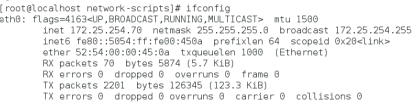
真机ip地址
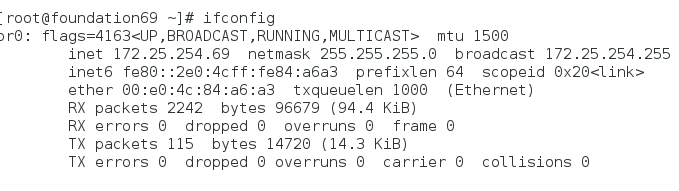
真机网卡ip(由于我的主机不可以在真机下连网,需要借助购买的网卡上网,该ip即为购买的网卡ip)
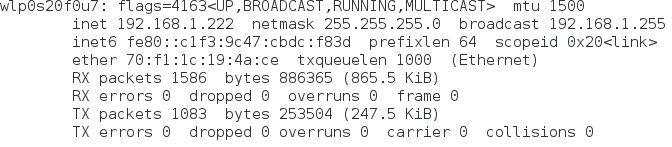
在虚拟机内ping主机ip可以ping通,但无法ping通网卡ip。
ping网卡ip无法ping通

ping主机ip可以ping通

主机ping网卡ip可以ping通
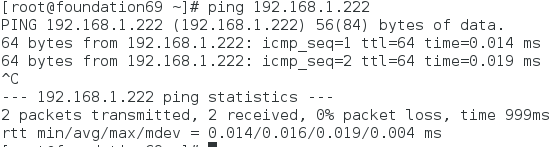
配置虚拟机ip的网关
配置虚拟机的网卡为172.25.254.69
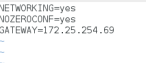
对主机进行配置

修改net.ipv4.ip_forward=0,将其=后的0改为1.
先将其输出追加到/etc/sysctl.conf中,然后用vim对其修改,删除net.ipv4.ip_forward_use_pmtu =0,将net.ipv4.ip_forward=0改为net.ipv4.ip_forward=1,然后esc退出插入界面wq退出保存,在用sysctl -p查看net.ipv4.ip_forward的状态。

修改完net.ipv4.ip_forward的状态后,查看防火墙的状态,若其为关闭,则先打开并永久的开启其伪装功能。开启伪装功能后,重启防火墙。
查看防火墙状态,其为开启(若状态为关闭,则用systemctl start firewalld 打开防火墙)

firewall-cmd --permanent --add-masquerade永久开启防火墙的伪装功能
systemctl reload firewalld重新加载防火墙

用虚拟机ping网卡ip,这个时候发现就可以ping通了。
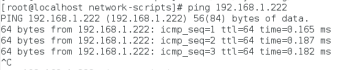
这个时候虚拟机并能够上网,只是实现了数据的链接,若想让其访问网站,则需要对其添加DNS服务(见上一篇博客)






















 986
986











 被折叠的 条评论
为什么被折叠?
被折叠的 条评论
为什么被折叠?








